自己怎么在线重装win7系统?很多人都想知道怎么重装电脑系统,但是却不知道从哪里学习,而且觉得特别有难度。但是小编告诉你,没有你想象中的那么难。而且有很多种重装电脑系统的方式,其中在线重装电脑系统是最简单的,今天小编就教大家用最简单的在线重装方式,自己重装电脑win7系统。
注意事项:
大家在打开韩博士之前,切记要将所有的杀毒软件关闭,以免系统重装失败。
准备工具:
1.韩博士装机大师
2.一台正常联网的电脑
具体步骤:
1.在韩博士装机大师官网上下载韩博士软件,随后在界面中选择“一键装机”模式下的“开始重装”。
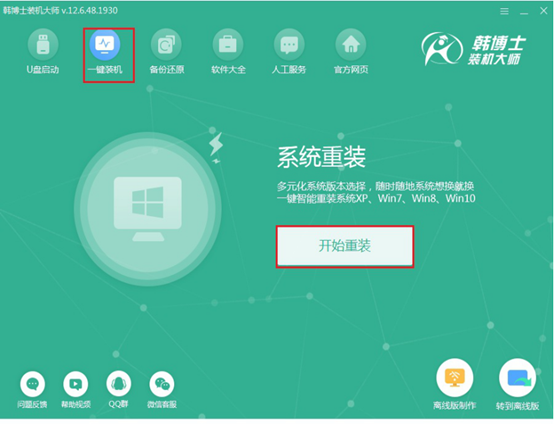
2.韩博士开始检测电脑的配置信息,最后点击“下一步”继续操作。
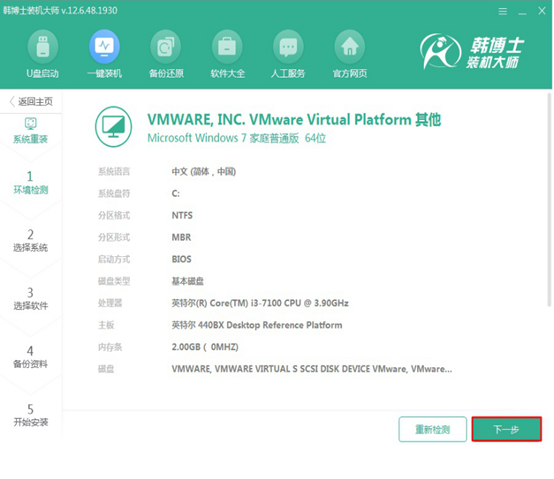
在以下界面中选择系统文件进行下载,最后点击“下一步”继续操作。
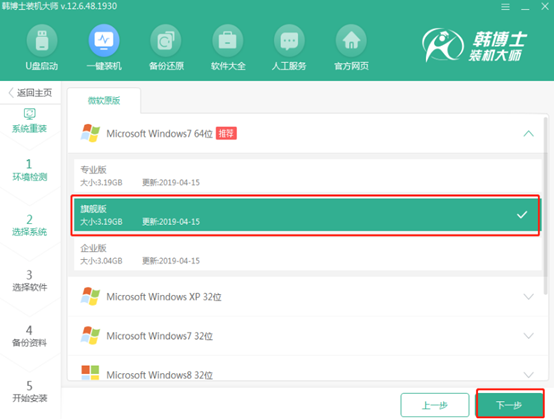
3.在重装系统过称中会将系统盘格式化,大家可以在以下界面中选择安装软件以及重要文件进行备份,最后点击“开始安装”。
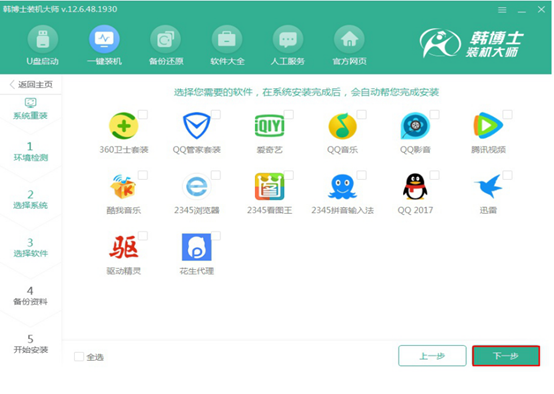
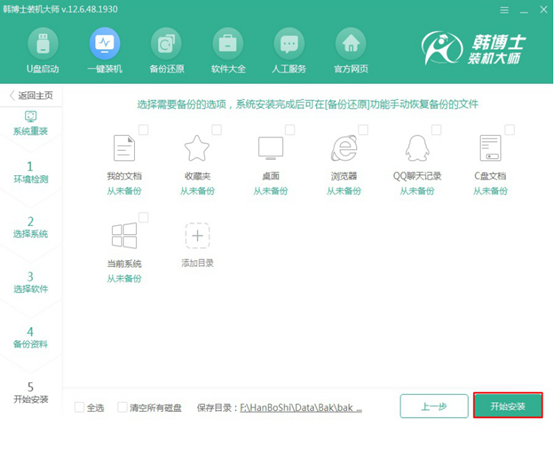
4.韩博士进入下载系统文件的状态,请大家耐心等待片刻即可。
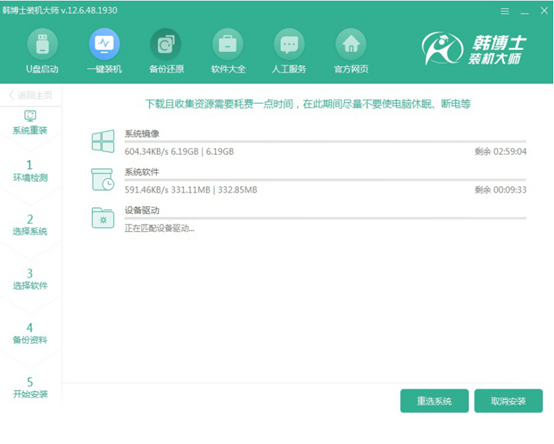
经过一段时间系统文件成功下载后,在以下界面中点击“立即重启”电脑。
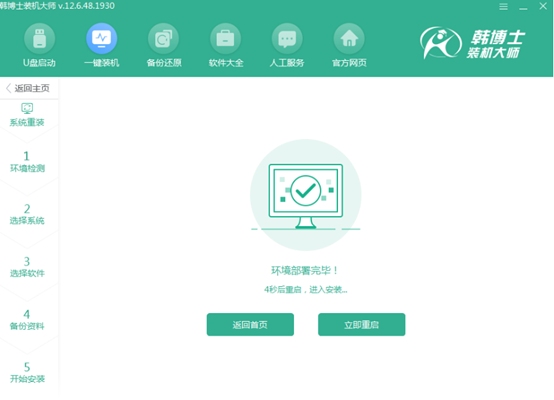
5.电脑重启后进入启动管理器界面,随后选择其中的“HanBoShi PE”选项回车进入。
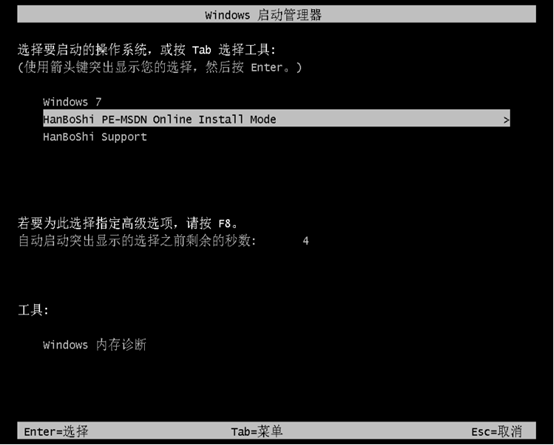
经过以上步骤可以成功进入韩博士PE桌面,韩博士装机工具会自动弹出并且为我们安装系统文件。
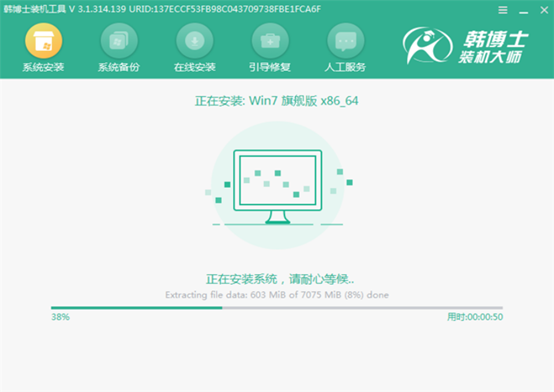
6.等待一段时间系统安装成功之后,开始对电脑进行再次重启操作。经过多次的重启部署安装,最后进入win7桌面。此时电脑成功在线重装win7系统。

关于自己怎么在线重装win7系统的方法就给大家介绍到这里了,以后大家可以用这种方式对电脑进行在线重装win7系统,简单方便,时间还短,希望此篇教程对大家有所帮助。

